[Salesforce Spring '19 Release] Chatter ! 이제 휴대폰으로 자유롭게 !
- 클로비스

- 2019년 4월 26일
- 1분 분량
최종 수정일: 2019년 7월 4일

안녕하세요. 오늘은 #Spring'19 에 #Release 된 새로운 기능을 소개해드리고자 합니다. 이번에 소개드릴 내용은 '휴대폰으로 Chatter 게시, 수정, 숨기기(알림 끄기)'입니다. 기존에는 휴대폰으로 Chattet의 내용을 확인하고 게시글만 올릴 수 있었지만, 이번 Release부터는 게시글을 수정하거나 알림 끄기가 가능합니다. 그러면 어떻게 진행하는지 한번 살펴보도록 하겠습니다.
먼저 게시글의 우측 상단에 ∨모양을 누르면, <그림1>과 같이 Chatter의 게시글에 대한 메뉴가 나옵니다. 각 메뉴를 살펴보면 다음과 같습니다:
- 게시물 링크를 복사: Chatter 게시글 링크를 복사하여 외부로 공유합니다.
- 게시물 북마크: Chatter 게시글을 북마크하여 쉽게 찾아볼 수 있도록 합니다.
- 게시물 음소거: Chatter 게시글에 대한 알림을 끕니다.
- 게시물 편집: Chatter 게시글을 편집합니다.
- 게시물 삭제: Chatter 게시글을 삭제합니다.
저희는 이번 Spring'19 Release에서 추가된 편집기능과 음소거 기능을 알아보도록 하겠습니다.
<그림1: Chatter 게시글 메뉴>

<그림1>의 메뉴에서 게시물 편집을 누르면, <그림2>와 같이 게시글을 편집하는 화면으로 이동합니다. 저는 이 게시글이 여러분께 소개하는 용도록 작성하였기 때문에 '(본 게시글은 Blog upload를 위해 작업합니다.)'라는 문구를 추가해보겠습니다. 문구를 추가 후 게시 버튼을 누릅니다.
<그림2: 게시글 편집>

<그림2>와 같이 게시글을 수정하고, 게시 버튼을 누르면, Chatter 화면을 확인할 수 있습니다. Chatter List를 보면, 편집한 게시글에는 <그림3>과 같이 '편집된 방금 전'이라는 상태가 표시됩니다.
<그림3: 편집 완료 후 게시글이 편집되었음이 표시됨>
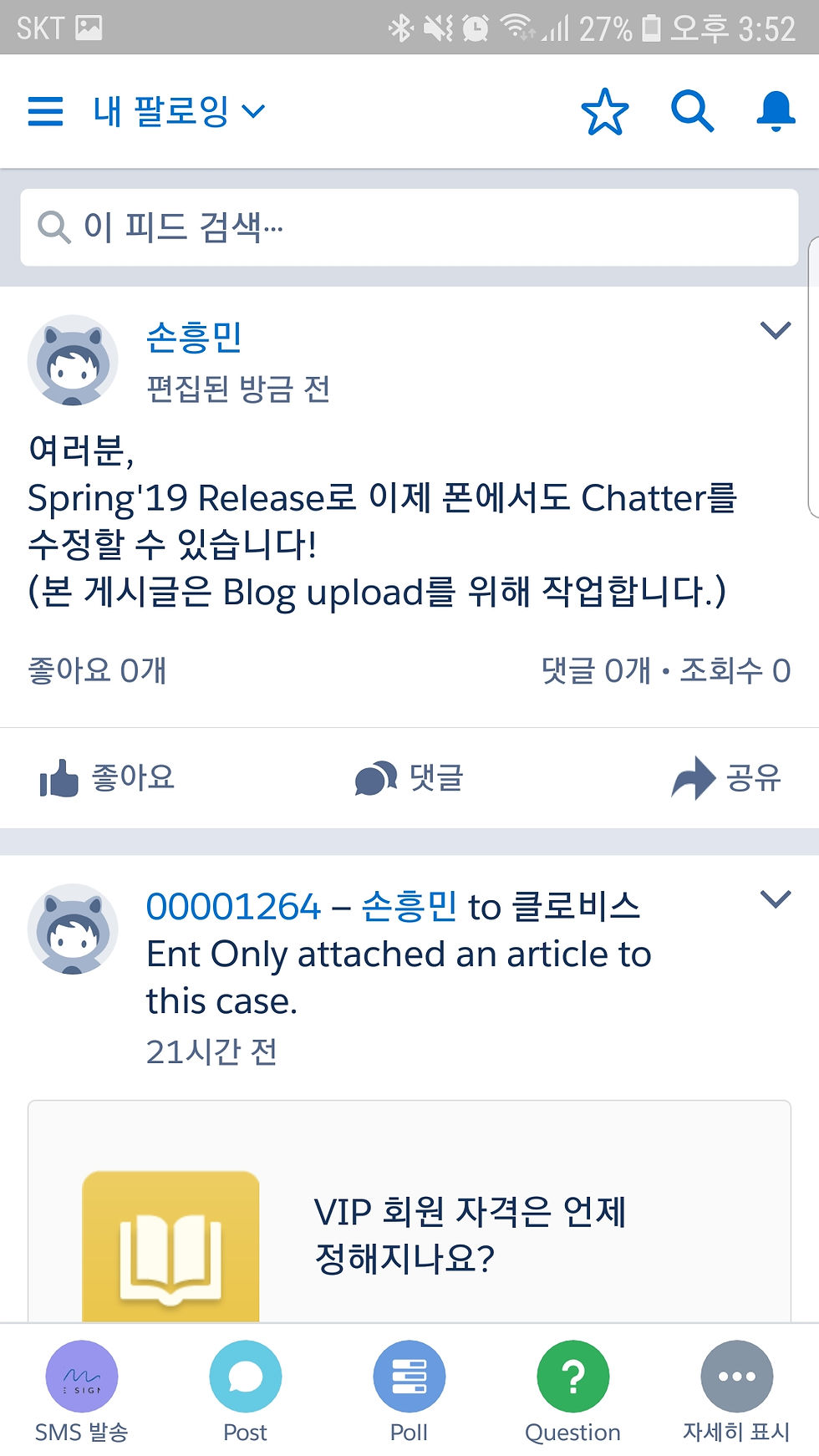
이번에는 <그림1>의 메뉴에서 '게시물 음소거'를 눌러보겠습니다. '게시물 음소거'를 누르면, <그림4>와 같이 '게시물이 음소거되었습니다.'라는 알림 메시지가 상단에 뜨며, 해당 게시글에 대한 알림이 해제됩니다.
<그림4: 게시글 음소거>

지금까지 Salesforce Spring'19 Release 에서 개선된 기능 중 '휴대폰으로 Chatter 게시, 수정, 숨기기'를 살펴보았는데요. 외부에서 업무를 진행하는 많은 포지션에서 PC가 아닌 휴대폰에서 Chatter를 통해 사내 알림이나 게시글을 전보다 더 자유롭게 활용하실 수 있는 기회가 생겼습니다. 다음에는 또다른 유용한 기능을 소개해 드리도록 하겠습니다. 긴 글 읽어주셔서 감사합니다.


![[Salesforce Winter '25 Release] 필드 조건부 형식 지정 기능](https://static.wixstatic.com/media/cff2b0_5ce0b42530df4038a7f059299ead0089~mv2.jpg/v1/fill/w_980,h_551,al_c,q_85,usm_0.66_1.00_0.01,enc_avif,quality_auto/cff2b0_5ce0b42530df4038a7f059299ead0089~mv2.jpg)
댓글